Excel 气泡图
数据可视化是MS Excel中的一项有效功能。利用此功能,我们可以使用形状、颜色、样式和其他格式样式自定义工作表数据,甚至创建不同的图表/图形。气泡图是Excel中一种独特的图表类型,它不仅仅是制作点状图形,还具有实际应用,就像Excel中的其他图表一样。
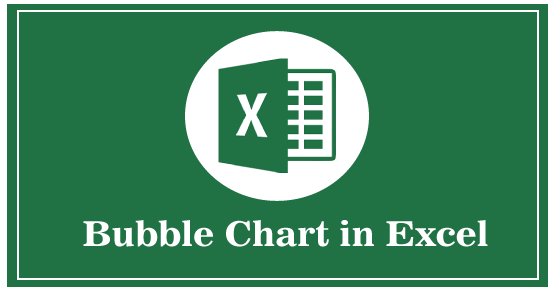
在本文中,我们讨论了Excel中气泡图的简要介绍以及在Excel表中插入或创建气泡图的过程。本文详细讨论了相关图片和示例的逐步过程。
Excel中的气泡图是什么
气泡图是MS Excel中散点图的一种典型变化。在散点图中,我们可以在绘图区域上获取数据点来显示或可视化值和比较。然而,气泡图使用泡泡代替数据点,正如其名称所示。与散点图一样,气泡图也有助于显示水平和垂直轴上的数据比较。
当绘制气泡图时,具有较高值的数据点形成较大的泡泡,并显示在图表顶部。此外,具有较低值的数据点形成较小的泡泡,并显示在靠近Y轴的底部区域。Excel 2010和其他更高版本中均提供了气泡图选项。
这种高级散点图通常用于图形表示三组数据。使用气泡图,我们可以展示不同数据集之间的关系,它们在绘制人口数据或区域容量数据时非常有帮助。气泡图最常用于在商业、社会、经济等领域绘制财务数据,以了解数据之间的关系。
注意:气泡图必须提供至少三个变量(列)的数据,并且数据必须包含三个数字列的数据。其中一个表示泡泡的大小,另外两个表示点的水平和垂直轴或位置。
气泡图的类型
气泡图在不同的分析领域,包括数学和统计学中有几种不同的应用。由于它们的广泛应用或用途,Excel中提供了不同类型的气泡图,以帮助我们根据每个领域的需求绘制数据。
以下列表显示了Excel中存在的不同类型的气泡图:
- 简单气泡图
- 标记气泡图
- 多变量气泡图
- 地图气泡图
- 3D气泡图
让我们详细讨论每种类型:
简单气泡图
简单气泡图是具有默认设置的气泡图的基本版本或原始版本。它不是一种气泡图的类型。相反,它本身就是气泡图。在简单气泡图中,数据点被表示为泡泡。它不使用类别轴。这意味着简单气泡图的水平和垂直轴都是值轴。然而,气泡图通常包含x、y和z值(用于泡泡大小)。它主要用于分析数据中的模式和趋势。
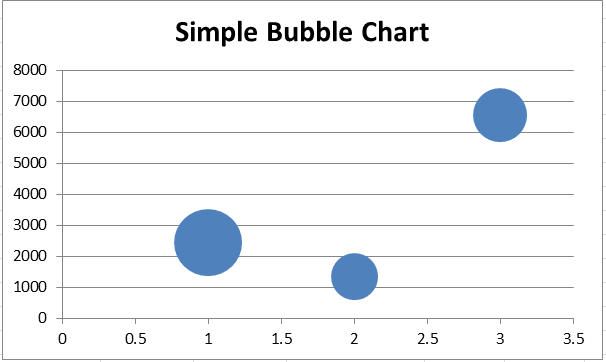
带标签的气泡图
带标签的气泡图与简单气泡图几乎相似;然而,带标签的气泡图有一点变化。带标签的气泡图使用气泡上的标签替代图例,标签通常有助于确定相应气泡代表的变量。
带标签的气泡图只在处理相对较少数量的数据点时实际有帮助。如果我们尝试在多个数据点上放置标签,会变得耗时。此外,在绘图区域内拥有如此多的标签会使图表变得混乱且难以理解。
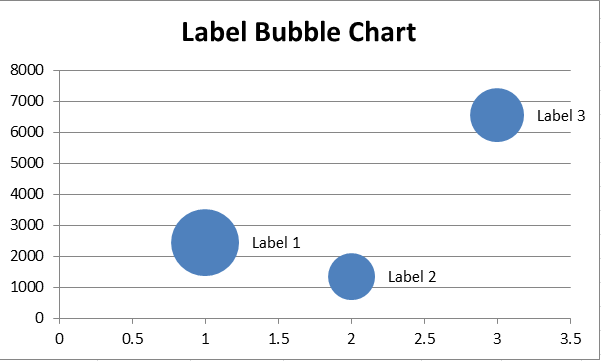
多变量气泡图
多变量气泡图主要用于处理多个变量的数据,特别是处理三个以上的变量。这种类型的气泡图使用不同的颜色来突出显示不同的变量组。上述两个气泡图通常只使用一种颜色来形成或可视化提供的数据。然而,多变量气泡图默认使用颜色来可视化不同的变量组。
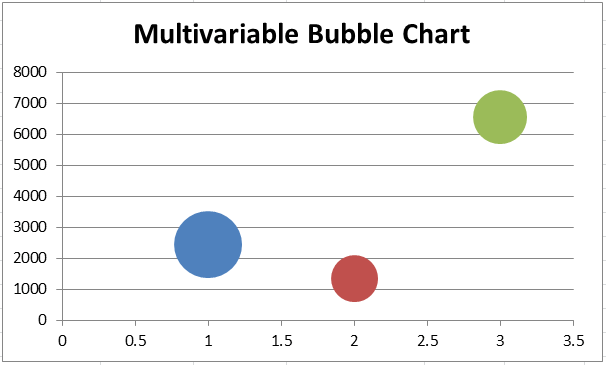
地图气泡图
地图气泡图是一种特殊类型的气泡图。这种图表通常绘制在地图上。它主要应用于地理科学,因此也被称为“地图图”。地图气泡图通过使用气泡来表示地图上的地理位置。在气泡地图或气泡地图图表中,根据提供的数据集,用气泡(圆圈或球体)在特定的地理区域上绘制,气泡的面积与其数值成比例。
地图气泡图被认为是比较地理区域在地图上的最佳方式,而无需考虑具体区域的大小。然而,使用这种类型的气泡图的一个缺点是气泡可能会重叠或隐藏地图上的区域。
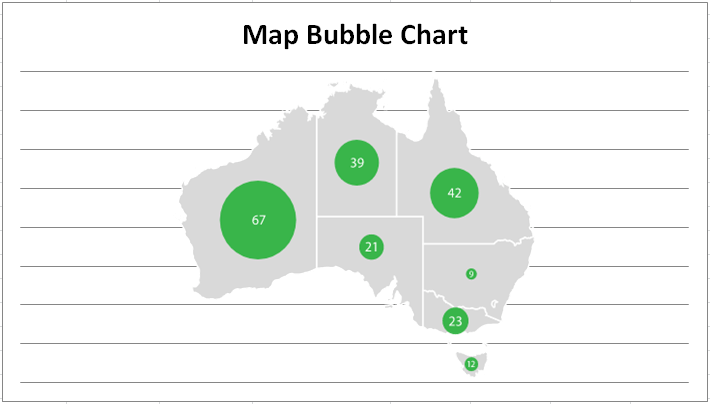
3D气泡图
当我们在Excel表格中创建基本的气泡图时,它通常以2D格式绘制。然而,我们可以通过添加3D效果将其转换为3D格式。Excel还有一个三维版本的气泡图。使用3D气泡图,图表中绘制的气泡不再呈圆形,而是呈球状。
气泡图中的球的半径是根据数据集中提供的第三个参数计算或绘制的。3D气泡图可以包含所有以上类型的气泡图。然而,当我们有很多气泡时,不建议使用这种类型。这可能会影响图表的整体外观,有时甚至过于难以理解或研究。
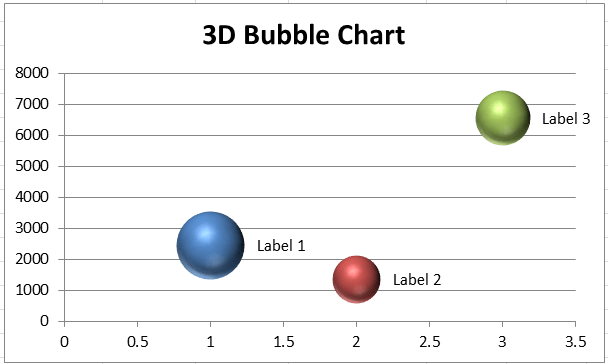
气泡图的用途
有时候,在有效地展示结果时,我们可能需要使用多个柱状图。与绘制多个柱状图不同,创建一个气泡图可能是一个好主意。气泡图是一个简单易用的图表,可以有效地显示三种类型的定量数据集。
虽然在Excel中可以有无数种用途的气泡图,但其中一些最常见的用途包括:
搜索引擎营销
气泡图可以帮助分析高CPC率对指定广告位置、点击量和网站转化率的影响。在图表上绘制的泡泡还将显示实时数据的显著改进。
关键词密度
在关键词图上工作时,气泡图可以帮助确定特定关键词的密度。在图表上绘制的泡泡将根据泡泡在图表上占据的空间显示最常搜索或最少搜索的关键词。
促销效果
广告商可以使用气泡图来跟踪广告和促销活动的有效性。他们可以为三个变量生成气泡图:创建的广告数量、每个广告上花费的金额以及广告产生的总收入。泡泡的大小将帮助他们分析广告的影响。
销售和营销
与所有数据可视化一样,气泡图也可以快速呈现一个故事或总结结果。销售和营销专家使用气泡图显示其销售见解,而不是列出要点或表格来描述整个度量。气泡图由跨越不同时期的多个数据系列组成,通过单个整洁的展示。因此,幻灯片上的图表讲述了强调各种在线/离线细分的高效数字营销活动的故事。
如何在Excel中创建气泡图
创建气泡图与在Excel中绘制其他类型的图表类似。但是,我们必须确保我们的数据包含以下内容:
- 每个数据点需要三个值: 每个气泡图的泡泡都需要三个值。这些值可以在工作表中的行或列中写入,但是它们必须按照先后顺序排列:x、y和z。
- 多个数据系列: 在气泡图中绘制多个数据系列与在散点图中绘制多个数据系列相同。在气泡图中,我们创建多个泡泡系列,在散点图中我们创建多个散点系列。此外,散点图只需要x和y值,而气泡图需要x、y和z值。
如果我们的数据符合上述参数,我们可以使用气泡图以泡泡的形式展示我们的数据。
让我们通过一个例子逐步了解创建气泡图的过程:
- 首先,我们需要在Excel表格中输入数据以绘制气泡图。我们必须选择/突出显示已输入的数据,不包括行/列标题。 让我们考虑以下带有一些随机销售的表格。
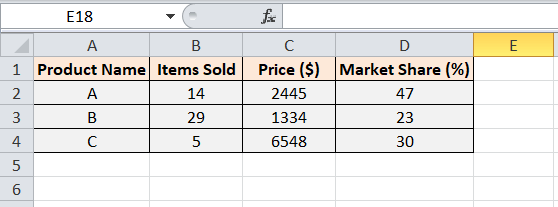
-
我们需要选择一个工作表来插入一个气泡图,然后导航到 **插入 >散点图(X,Y)或气泡图>气泡。 **
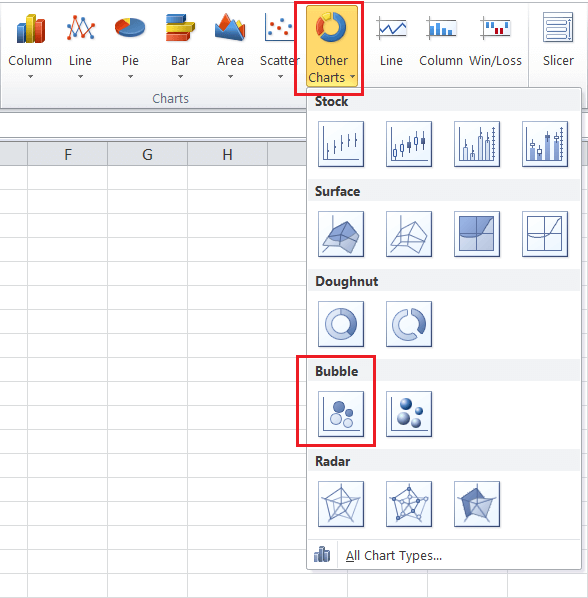
-
然后,在工作表上会显示一个空图表。我们需要 右键单击 空白图表,然后从列表中选择 选择数据 选项,如下所示:
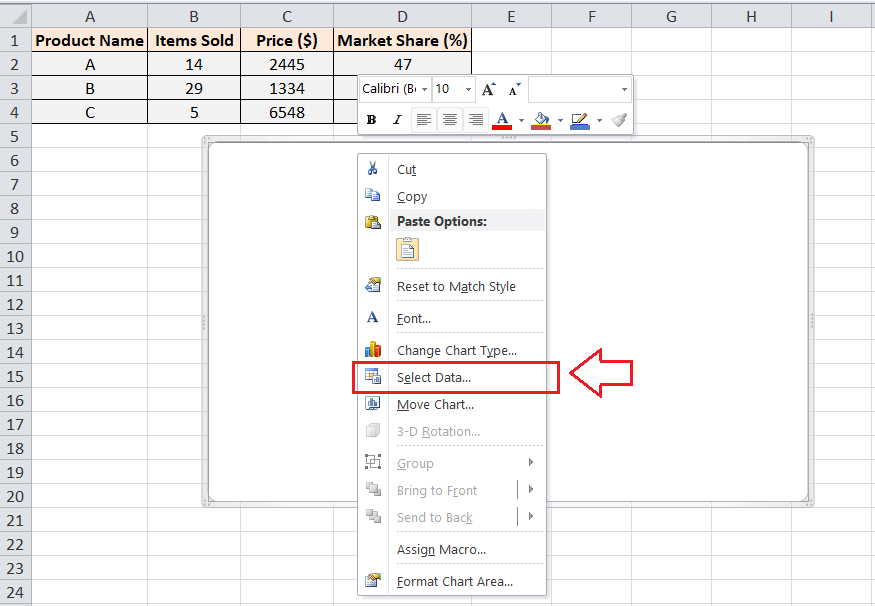
-
在下一个窗口中,我们必须点击 添加 按钮。
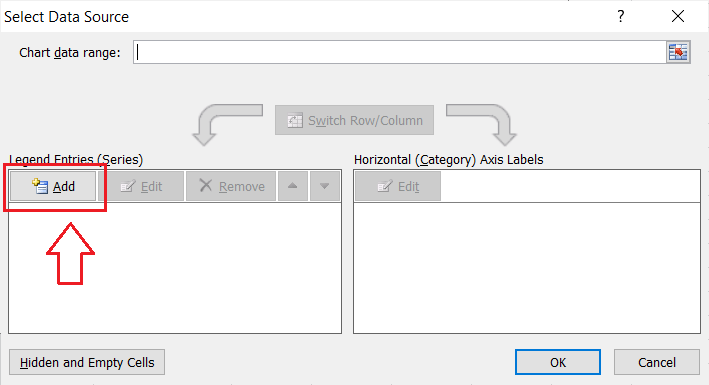
-
在 编辑系列 对话框中,我们必须为气泡图指定数据。我们为我们的示例数据选择以下设置: 在 系列名称 文本框中选择所需的名称单元格。 在 系列X值 文本框中选择要在X轴上使用的所需列数据。 在 系列Y值 文本框中选择要在Y轴上使用的所需列数据。 在 系列气泡大小 文本框中选择要用作气泡的所需列数据。
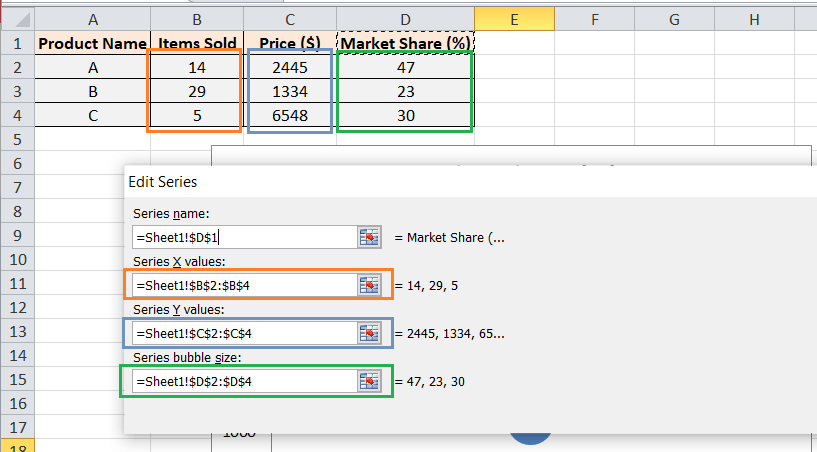
-
在我们在编辑系列对话框中提供数据后,我们必须点击 确定 按钮。然后,气泡图将显示在所选择的工作表上。根据我们的示例数据,气泡图如下所示:
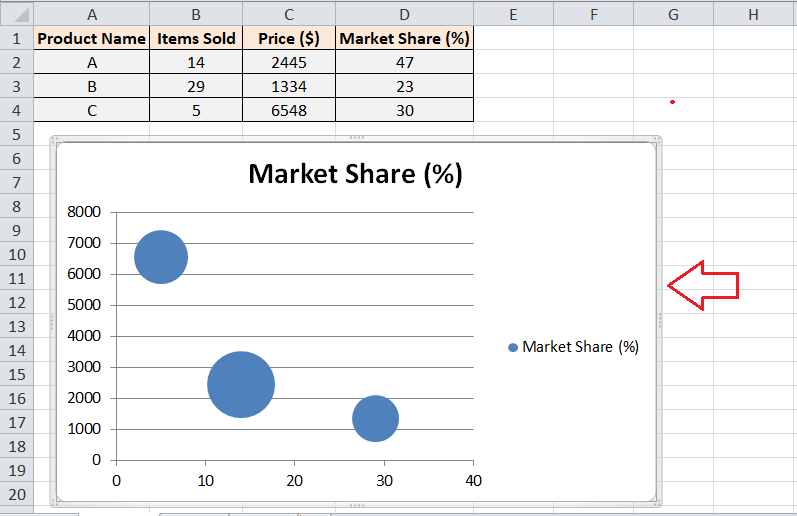
这就是我们如何将气泡图插入Excel工作表。但是,我们必须相应地自定义图表元素,使它们整洁易懂。
自定义气泡图
我们可以右键单击图表区域和特定的图表元素来编辑或自定义它们。以下是在气泡图中进行的一些基本修改:
添加气泡图标题
插入的图表顶部的矩形框表示图表标题,可以通过使用鼠标双击来编辑。我们可以为气泡图输入任何所需的标题。
在我们的示例气泡图中,我们输入标题“2020-21年市场产品份额”,如下所示:
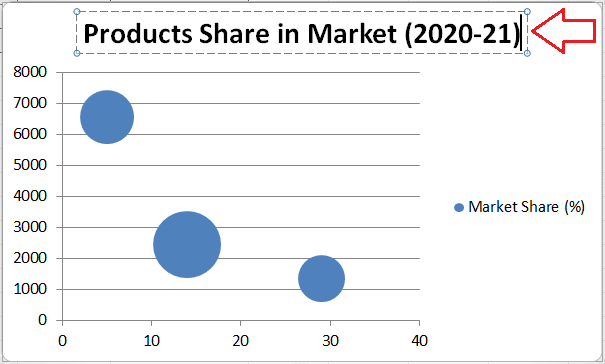
在气泡图中添加数据标签
现在,我们已经将气泡图添加到我们的表中。为了更容易理解,我们可以在绘制的气泡上添加标签。为此,我们需要右键单击任何一个气泡,然后选择“添加数据标签”选项,如下所示:
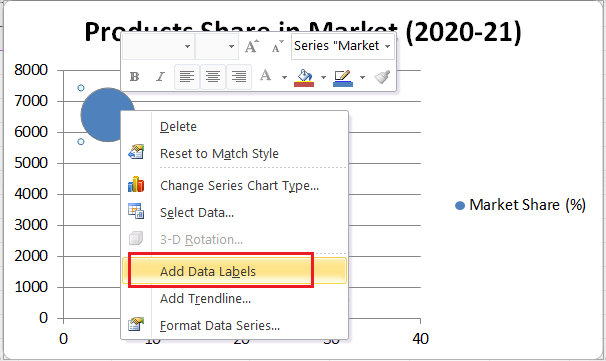
根据我们的要求,我们可以编辑标签。在我们插入数据标签后,我们的示例图表看起来像这样:
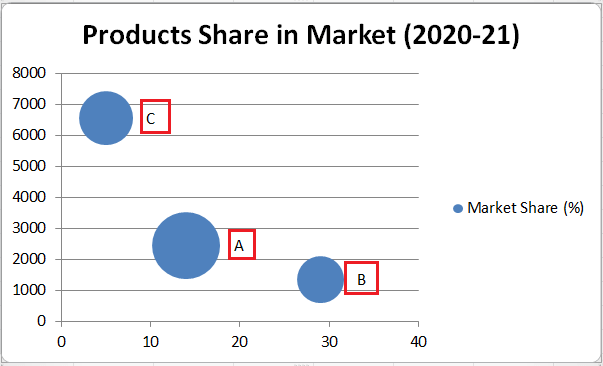
更改图表布局和样式
如果我们想要更改图表布局和/或样式,我们可以在设计选项卡下选择所需的布局和/或图表样式,如下所示:
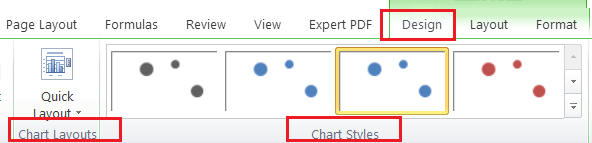
将2D气泡图转换为3D气泡图
如果我们想要将2D气泡图转换为3D气泡图,我们需要导航到 **插入 >散点(X,Y)或气泡图>3D气泡。 ** 在Excel 2010中,我们必须导航到 **插入 >其他图表>气泡图>3D气泡。 **
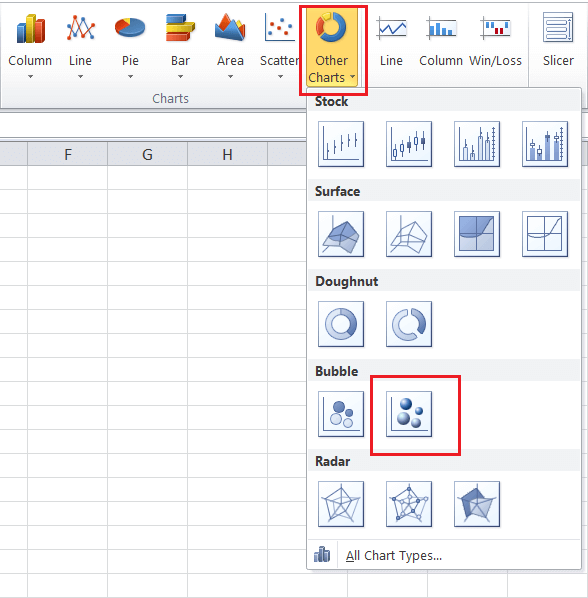
选择3D气泡图后,气泡圆被气泡球取代。我们的示例图表如下所示:
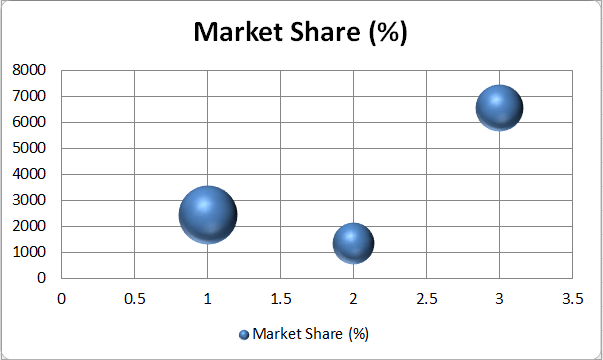
气泡图的优点
下面是在Excel中使用气泡图的一些优点:
- 气泡图可以用于绘制三维数据集。
- 气泡图的可视化效果比表格形式的数据好得多。
- 气泡图中不同大小和颜色的气泡能够引起他人的注意并且具有视觉吸引力。
气泡图的缺点
下面是在Excel中使用气泡图的一些缺点:
- 气泡图有时对读者来说难以理解。要理解Excel中的气泡图,必须具备基本的图表知识。
- 在某些情况下,气泡的大小可能会令人困惑。此外,如果两个或多个数据点具有相同的X和Y轴值,气泡可能会重叠并且隐藏。
- 在使用Excel 2010或更早版本时,调整格式和添加数据标签在大型气泡图中变得复杂。
使用气泡图时需要注意的重要事项
绘制气泡图时,必须记住以下一些重要事项:
- 尝试使用至少四行或列的数据来创建气泡图。如果使用三行或列或更少的数据绘制气泡图,图表通常无法正确生成气泡。
- 在创建气泡图时,建议不要选择行或列标题。因为如果将标题选为数据的一部分,图表可能会显示一些错误结果。
- 在选择气泡的颜色时,不要选择过于鲜艳或夸张的颜色,因为它们可能会破坏图表的整体外观。
- 建议尽可能格式化图表元素。例如,数据标签,图表标题,轴标题,数据点等。适当格式化图表元素使得理解或研究图表变得更容易。
 极客笔记
极客笔记